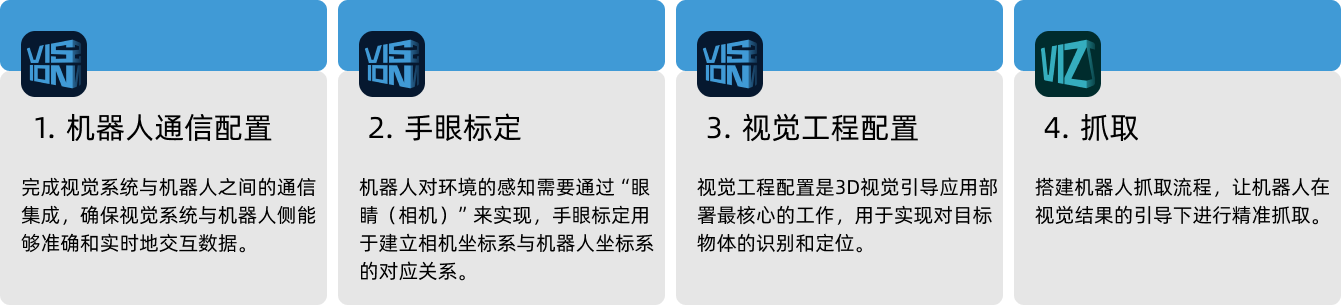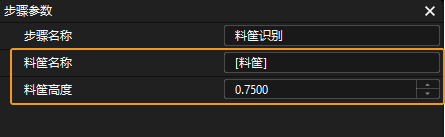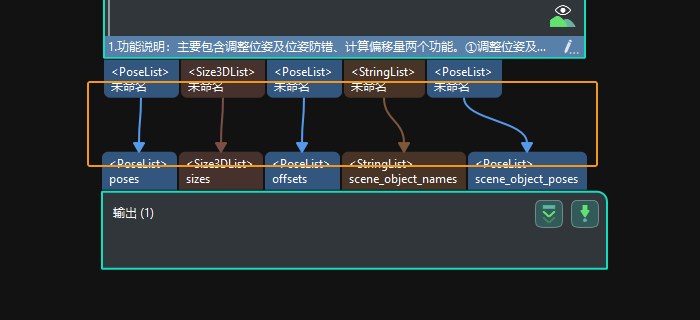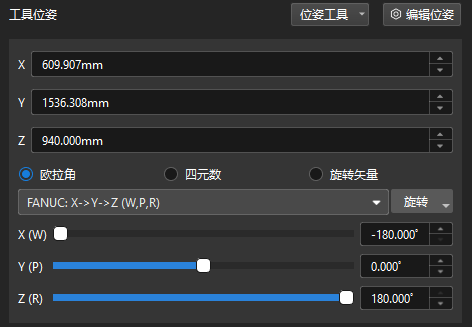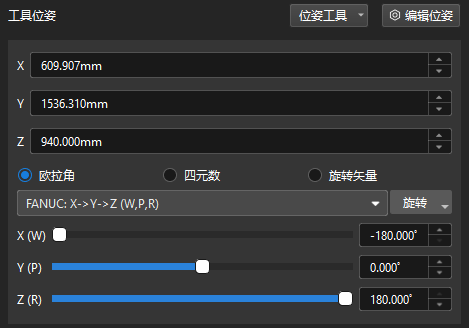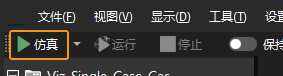方案使用入门
机器人通信配置
机器人通信配置前,需先获取方案。请单击此处查看方案获取方法。
-
打开Mech-Vision软件。
-
在Mech-Vision欢迎页中单击从案例库新建,打开案例库。

-
进入案例库中的工件上料分类,然后单击底部获取更多资源,并在弹出的窗口中单击是。
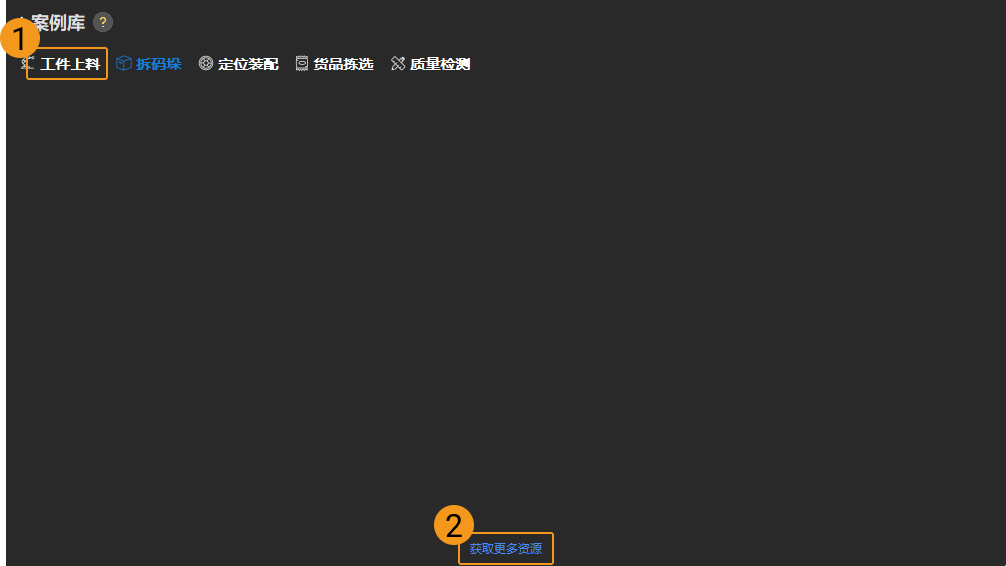
-
获取案例资源后,选择有序圆柱体轴棒(带生产界面),然后在下方填写方案名称和路径,最后单击创建,开始下载有序圆柱体轴棒上料方案。
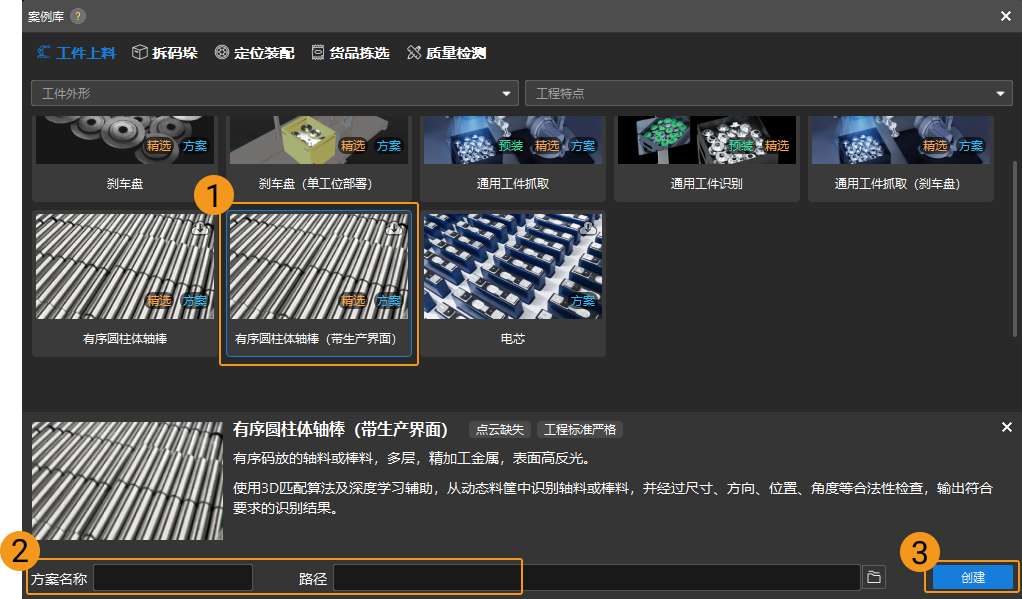
下载完成后,该方案会在Mech-Vision中自动打开。
在应用梅卡曼德视觉方案时,需要完成梅卡曼德视觉系统与机器人侧(机器人、PLC 或上位机)的通信对接。
有序圆柱体轴棒上料方案使用标准接口通信,具体操作可参考 标准接口通信配置 。
手眼标定
手眼标定是指建立相机坐标系与机器人坐标系对应关系的过程,将视觉系统确定的物体位姿转换为机器人坐标系下的位姿,从而引导机器人精准完成抓取任务。
可参考 机器人手眼标定操作指南 完成手眼标定。
|
每次安装相机后,或标定后相机与机器人的相对位置发生变化时,都需要重新进行手眼标定。 |
视觉工程配置
完成通信配置和手眼标定后,即可使用Mech-Vision进行视觉工程配置。
该方案中共包含两个视觉工程:
-
Vis_Shaft_Loading:主识别工程,用于识别并计算轴棒抓取点。
-
Vis_Auto-Generate_Matching_Model:点云模板制作工程,用于生成并保存轴棒点云模板和抓取点。
一般情况下,首先需运行“Vis_Auto-Generate_Matching_Model”工程,用于自动生成并保存轴棒点云模板。然后配置并运行“Vis_Shaft_Loading”工程,识别并计算轴棒抓取点。
主识别工程配置的流程如下图所示。

连接相机并采集图像
-
连接相机。
打开Mech-Eye Viewer,找到待连接的相机,单击连接。
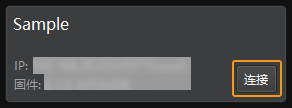
-
设置参数组。
单击右侧参数组处的下拉箭头,选择有序圆柱体轴棒上料典型参数组。
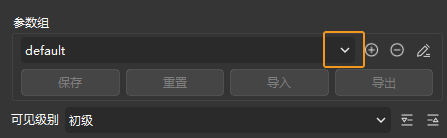
Mech-Eye Viewer软件除了会显示默认的参数组,还会显示推荐使用的典型方案相关的参数组。
-
采集图像。
相机连接成功且设置参数组后,即可开始采集轴棒图像。单击界面上方的
 按钮,进行单次图像采集,此时即可查看采集到的轴棒 2D 图像和点云,确保 2D 图像清晰,并确保轴棒点云无缺失、边缘清晰。合格的轴棒 2D 图像和点云分别如下图中左图、右图所示。
按钮,进行单次图像采集,此时即可查看采集到的轴棒 2D 图像和点云,确保 2D 图像清晰,并确保轴棒点云无缺失、边缘清晰。合格的轴棒 2D 图像和点云分别如下图中左图、右图所示。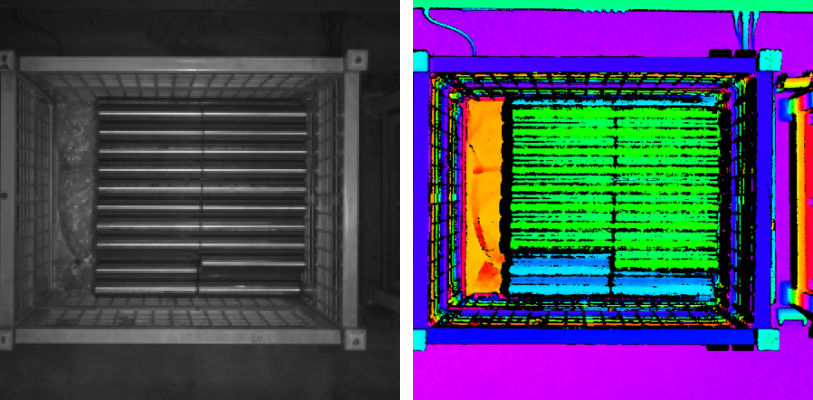
-
在Mech-Vision中添加相机。
单击从相机获取图像步骤,在界面右下角步骤参数中关闭虚拟模式,然后单击选择相机。
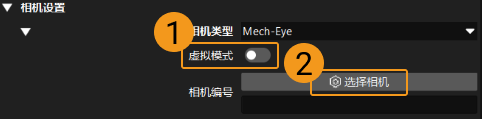
在弹出的窗口中单击某相机编号右侧的
 按钮,该按钮变为
按钮,该按钮变为  后,代表相机连接成功。
后,代表相机连接成功。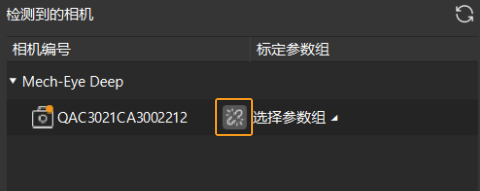
相机连接成功后,单击选择参数组,选择对应的标定参数组,如下图所示。
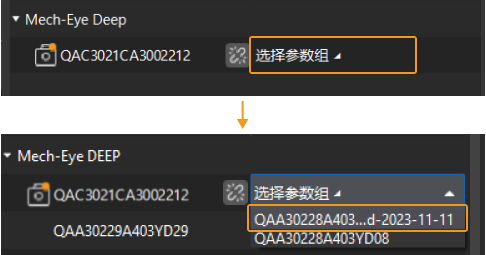
以上设置完成后即可连接真实相机,其他参数保持默认即可,单击“从相机获取图像”步骤右侧的
 按钮运行该步骤,如无报错即表示相机连接成功,并可正确采集图像。
按钮运行该步骤,如无报错即表示相机连接成功,并可正确采集图像。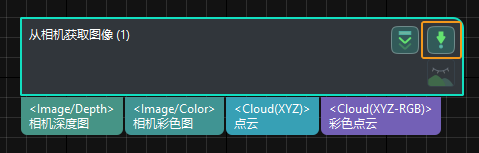
分割单个轴棒
-
选中通过深度学习分割出单个工件掩模步骤组合,在步骤参数的ROI 设置处单击打开编辑器,打开设置目标区域窗口。
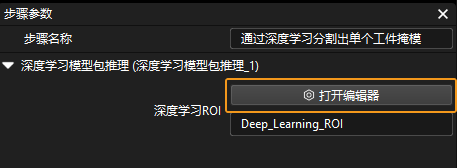
-
在设置目标区域中设置 2D ROI,2D ROI 需覆盖最上层轴棒,可适当留有三分之一余量,如下图所示。
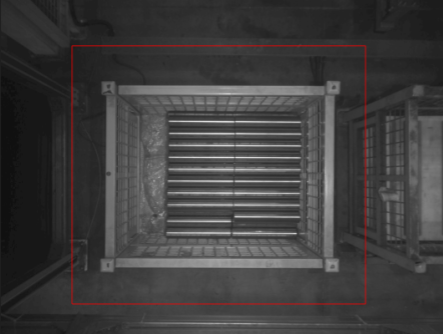
使用3D匹配计算轴棒位姿
设置 3D 感兴趣区域(ROI)
-
选中点云预处理步骤组合,在步骤参数中,单击打开编辑器,打开设置 3D ROI窗口。
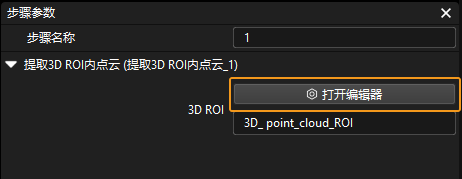
-
在设置 3D ROI窗口中点云显示区域拖动默认生成的 3D ROI 到合适的位置,需保证绿色方框包含整个料筐并留有一定的余量,且框内不包含其他干扰点云,如下图所示。

制作并选择轴棒点云模板
下载有序圆柱体轴棒上料方案后,可直接在3D匹配步骤组合的模型选择参数下拉栏中选择已经制作好的轴棒点云模板。如需重新制作并选择点云模板,可参考下文进行操作。
-
制作点云模板和抓取点。
运行Vis_Auto-Generate_Matching_Model工程,自动制作轴棒点云模板和抓取点。
-
查看Vis_Auto-Generate_Matching_Model工程文件夹中model文件夹。
运行工程后,制作好的轴棒点云模板(.ply 文件)和抓取点(.json 文件)将自动保存至model文件夹。
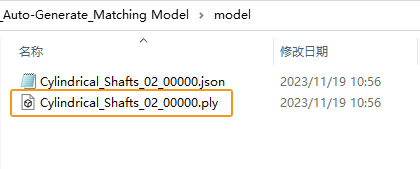
-
使用“匹配模板与抓取点编辑器”添加模板与抓取点。
-
在Vis_Shaft_Loading工程下单击匹配模板与抓取点编辑器,然后单击添加模型,选择重新制作好的点云模板。
-
单击
 按钮,选择新的抓取点文件,为点云模板添加抓取点。
按钮,选择新的抓取点文件,为点云模板添加抓取点。
-
-
选中使用3D匹配定位工件步骤组合,在步骤参数中的模型选择参数下拉栏中选择制作好的轴棒点云模板。
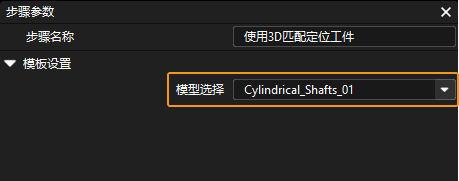
抓取
完成视觉工程配置后,即可使用Mech-Viz进行路径规划,然后编写机器人程序,用于轴棒抓取。
路径规划
路径规划的流程如下图所示。

|
有序圆柱体轴棒上料方案使用标准接口通信方式进行路径规划,如需了解主控通信方式下的路径规划,请下载 Viz_Shaft_Picking.zip 。 |
配置场景物体
设置场景物体的目的是还原真实现场场景,以此来辅助用户规划机器人运动路径。具体操作方法可参考 配置场景物体 。
配置末端工具
配置末端工具的目的是在三维仿真空间中能够显示末端工具的模型,并用于碰撞检测。具体操作方法可参考 配置末端工具 。